Tento zápis si klade za cíl vyřešit „ Windows 10 HDMI žádný problém se signálem ” chyba prostřednictvím praktické ukázky.
Jak vyřešit problém „Windows 10 HDMI bez signálu“?
Toto jsou opravy, které lze použít k vyřešení uvedené chyby:
- Znovu připojte kabel HDMI
- Nastavení displeje opraveno
- Aktualizovat ovladač grafiky
- Spusťte Poradce při potížích s hardwarem
Pojďme prozkoumat každou z metod jednu po druhé:
Oprava 1: Znovu připojte kabel HDMI
Někdy není kabel HDMI připojen správně. Což způsobí, že připojené zařízení nezobrazí obrazovku. V takovém případě znovu připojte kabel HDMI správně. Poté restartujte systém Windows a zjistěte, zda byl problém vyřešen.
Oprava 2: Oprava nastavení zobrazení
Zkontrolujte, zda je výstupní obrazovka nastavena na „ Pouze obrazovka PC “. Pokud „ Pouze obrazovka PC “, pak pravděpodobně na obrazovce druhého monitoru neuvidíte žádný signál. V takovém případě nastavte výstupní obrazovku na „ Duplikát “ nebo „ Rozšířené “. Z tohoto důvodu stiskněte tlačítko „ Windows + P ” pro otevření výstupní/zobrazovací obrazovky a vyberte “ Duplikát “:
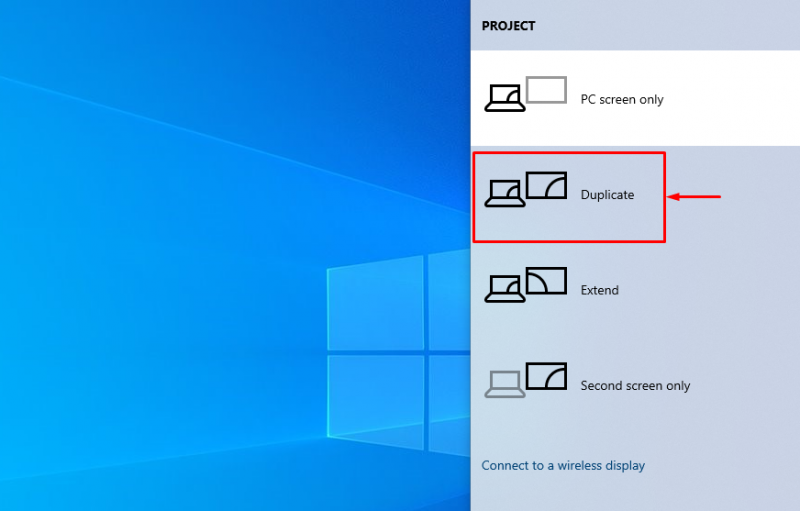
Zkontrolujte, zda je problém bez signálu vyřešen nebo ne. Vybrat ' Rozšířit “, pokud je “ Duplikát “ možnost nevyřešila uvedený problém.
Oprava 3: Aktualizujte ovladač grafiky
Protože se jedná o chybu související s grafikou, zkusme aktualizovat ovladač grafiky a opravit uvedenou chybu. Z tohoto důvodu nejprve otevřete „ Správce zařízení “ z nabídky Start systému Windows:
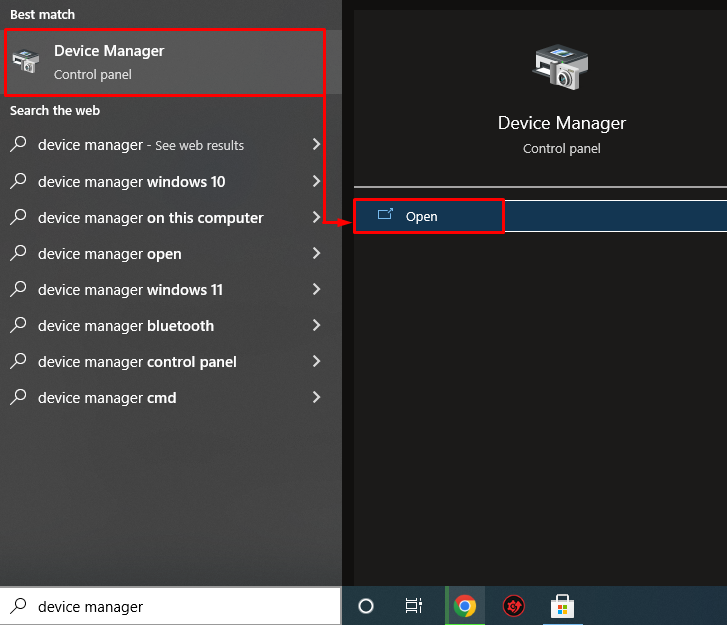
Rozbalte „ Síťové adaptéry sekce “. Vyhledejte síťový ovladač, klikněte na něj pravým tlačítkem a vyberte „ Aktualizujte ovladač “:
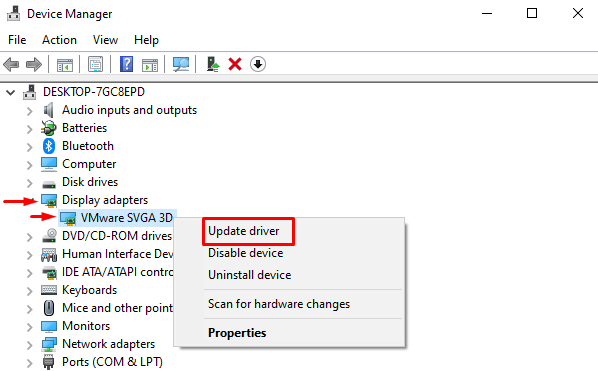
Tím se spustí okno aktualizace ovladače.
Klikněte levým tlačítkem na „ Automaticky vyhledat aktualizovaný software ovladače “:
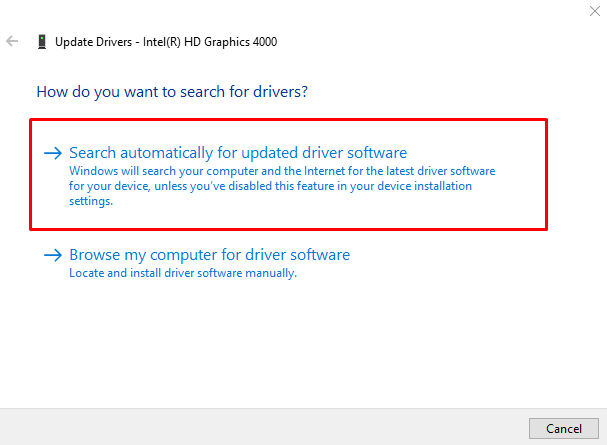
Správce zařízení začal zjišťovat aktualizace:
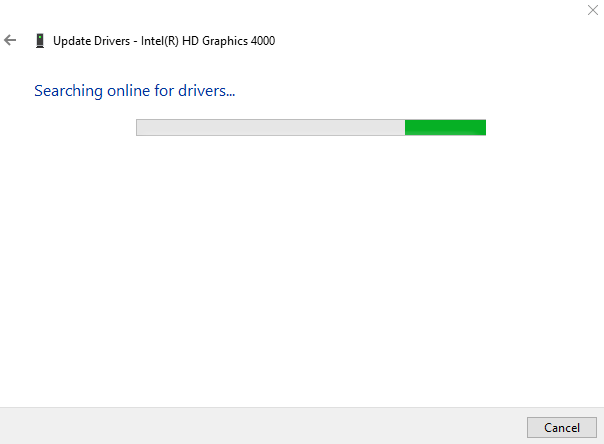
Jak vidíte, grafický ovladač se začal aktualizovat:
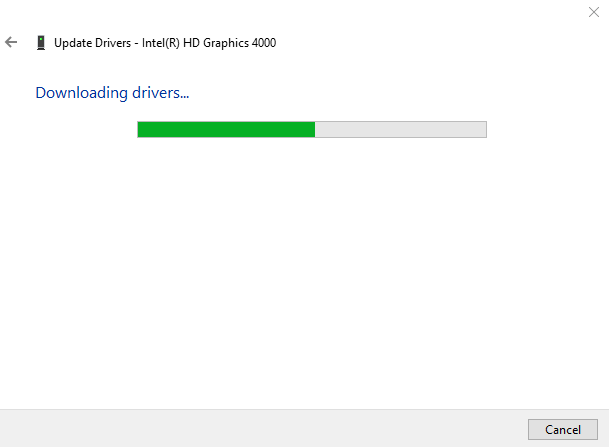
Po dokončení procesu stahování se automaticky spustí proces instalace:
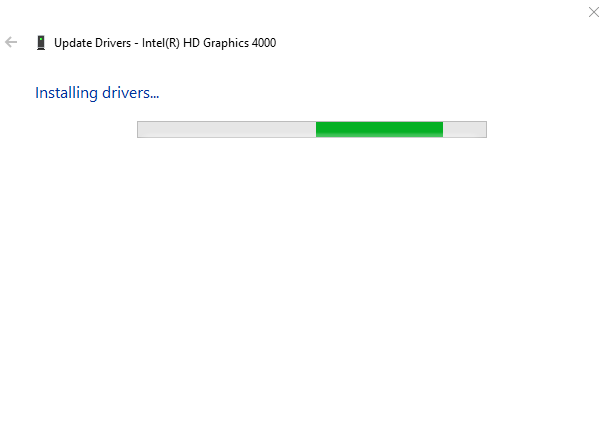
Celý proces bude nějakou dobu trvat, než se nainstalují/aktualizují ovladače grafiky:
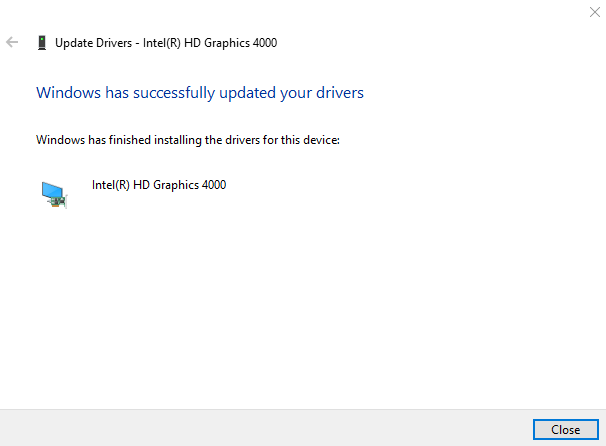
Ovladač grafiky byl úspěšně aktualizován.
Oprava 4: Spusťte Poradce při potížích s hardwarem
Spusťte Poradce při potížích s hardwarem a opravte problémy související s hardwarem. Z tohoto důvodu nejprve otevřete pole Spustit stisknutím tlačítka „ Windows+R “ klíč. Zadejte ' msdt.exe -id DeviceDiagnostic “ do pole a stiskněte „ OK ' knoflík:
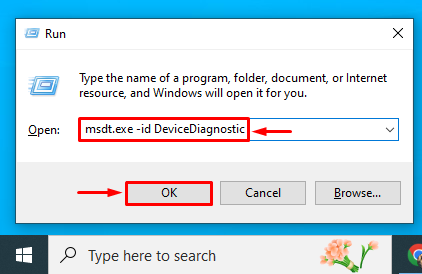
Tím se spustí nástroj pro odstraňování problémů s hardwarem. Klikněte na „ další ” tlačítko pro zahájení odstraňování problémů s hardwarem:
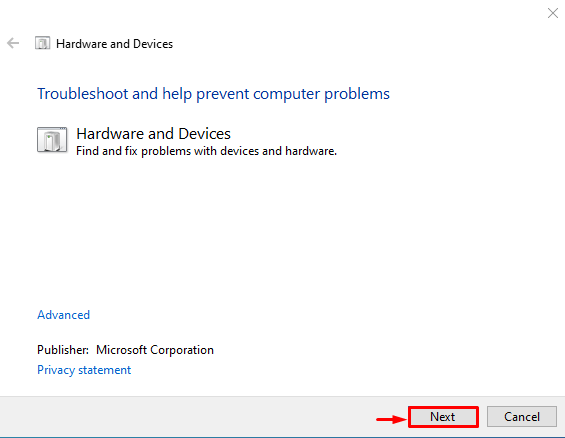
Jak vidíte, bylo zahájeno odstraňování problémů s hardwarem:
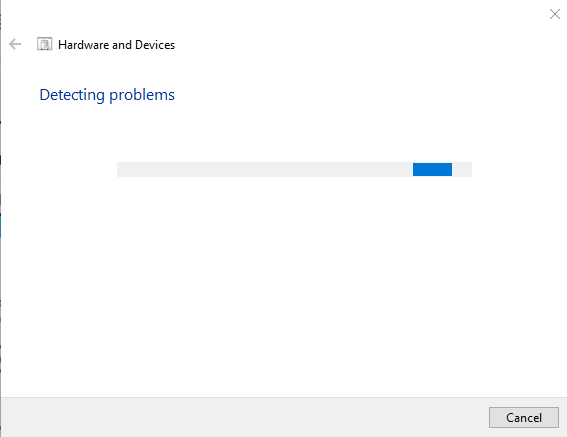
Po dokončení odstraňování problémů s hardwarem restartujte systém Windows.
Závěr
' Windows 10 HDMI žádný problém se signálem “ chybu lze opravit několika způsoby. Tyto metody zahrnují opětovné připojení kabelu HDMI, opravu výstupního zobrazení, aktualizaci ovladače grafiky nebo řešení problémů s hardwarem. Tento blog demonstroval několik způsobů, jak vyřešit problém bez signálu HDMI.